Exchange - cambio de los nombres de dominio en FQDN
La siguiente guía le ayudará modificar los nombres internos/locales de dominios en Exchange hacía los dominios plenamente calificados (FQDN) que podemos proteger mediante un certificado SSL.
¿Por qué no es posible utilizar los nombres no calificados de los dominios?
Desde el 1.11.2015 no es posible introducir en los certificados los nombres DNS no calificados quienes son el nombre de equipo, los dominios o las direcciones IP reservadas (internas). La validez del reglamento viene de Baseline Requirements del fórum CAB que regularizan las condiciones de emisión de los certificados. Encontrás más informaciön en el artículo Guidance on Internal Names.
El uso de los dominios internos como por ejemplo .local o .corp fue normal en los servidores Microsoft Exchange. Sin embargo, no es posible asegurar estos nombres mediante un certificado porque la autoridad DNS no introducirá en el certificado los nombres que no corresponden al FQDN.
¿Cómo resolver problemas con la necesidad de utilizar el FQDN?
Resulta de la descripción arriba que no es posible obtener el certificado para dominios no calificados ni estos dominios pueden existir como nombres DNS en los certificados SAN.
Puede resolver el problema al "renombrar" los dominios no calificados como .local en los dominios calificados, eso significa que están registrados en uno de los TLD (cual el titular es rastreable en el WHOIS del TLD en cuestión).
Las instrucciones más abajo le ayudarán a renombrar el dominio. Sin embargo, puede utilizar también la herramienta gratis de DigiCert que puede descargar aquí. Gracias a ella no tendrá que configurarla manualmente y hará que su servidor exchange cumpla con las condiciones de uso del dominio FQDN en los nombres utilizados de los dominios.
Cambio de nombre del dominio utilizado
Para renombrar el dominio utilizado por el servidor Exchange hay que introducir estas órdenes en la consola del servidor. Inicie el Exchange Management Shell e introduce sucesivamente:
Se cambiará la dirección para el servicio Autodiscover al introducir:
Set-ClientAccessServer -Identity Your_Server_Name -AutodiscoverServiceInternalUri https://mail.sslmarket.com/autodiscover/autodiscover.xml
Se modifica el parámetro InternalUrl para el servicio EWS al introducir :
Set-WebServicesVirtualDirectory -Identity "Your_Server_NameEWS (Default Web Site)" -InternalUrl https://mail.sslmarket.com/ews/exchange.asmx
Si utilizamos el servicio Web-based Offline Address Book, cambiará el atributo InternalUrl al introducir:
Set-OABVirtualDirectory -Identity "Your_Server_Nameoab (Default Web Site)" -InternalUrl https://mail.sslmarket.com/oab
Si se utiliza el servicio Unified Message service, se cambia el atributo InternalUrl al introducir:
Set-UMVirtualDirectory -Identity “Your_Server_Nameunifiedmessaging (Default Web Site)” -InternalUrl https://mail.sslmarket.com/unifiedmessaging/service.asmx
Dependiendo de la configuración podría ser necesario introducir estos comandos:
Set-ActiveSyncVirtualDirectory -Identity "HostNameMicrosoft-Server-ActiveSync (Default Web Site)" -InternalUrl https://mail.sslmarket.com/Microsoft-Server-ActiveSync
Set-OWAVirtualDirectory -Identity "HostNameowa (Default Web Site)" -InternalUrl https://mail.sslmarket.com/owa
Set-ECPVirtualDirectory -Identity "HostNameecp (Default Web Site)" -InternalUrl https://mail.sslmarket.com/ecp
Set-OutlookAnywhere -Identity "HostNameRpc (Default Web Site)" -InternalHostname mail.sslmarket.com -InternalClientsRequireSsl $true
Después de la finalización reinicia el pool de aplicaciones
Después de finalizar los cambios reinicia el pool de aplicaciones en el IIS. Esta opción se encuentra en el IIS y en los Application Pools . Haga click en el MSExchangeAutodiscoverAppPool e elijaRecycle
En caso de necesidad no dude en contactar nuestro Servicio al cliente, que le ayudará a elegir el certificado apropiado y responderá cualquier duda.
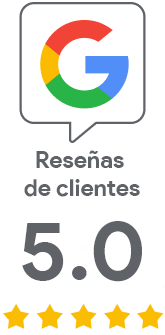
Lo sentimos que no haya encontrado lo necesario aquí.
Ayúdanos mejorar el artículo, por favor. Escríbenos lo que esperaba aquí y no encontró.